对电脑知识有一定了解的用户都知道,在系统设置里边都会有一个“电源选项”,在电源选项里我们可以设置电脑休眠状态已经自动关闭显示器。不过在win10系统中的电源选项里边有一个“隐藏附加计划”你可以在这个选项里添加“卓越性能”,以此来提升电脑的性能,这个功能估计很多人都还不知道吧,下面就让我们一起来了解一下
“卓越性能”电源计划有什么用?
“卓越性能”电源计划是微软在Windows 10 Pro for Workstations工作站系统中内置的一个隐藏的附加计划,它可以充分发挥高配置机型的性能。
win10家庭版/专业版如何设置卓越性能电源计划
对于Win10专业版或家庭版的用户,如果也能启用“卓越性能”电源计划,那同样能够充分榨取硬件配置的潜能。下面电脑配置网就来分享一下如何为Win10专业版或家庭版添加“卓越性能”电源计划。
1、下载pow格式的“卓越性能”电源计划文件。
下载地址:百度网盘
2、然后以管理员身份运行命令提示符,输入并回车运行以下命令:
powercfg -import E:\Temp\UltimatePlan\UltimatePlan.pow
注:需要修改为你实际的pow文件路径
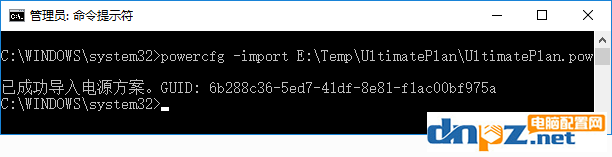
3、如显示“已成功导入电源方案”和电源方案的GUID,则说明电源计划导入成功。
4、然后打开“控制面板\硬件和声音\电源选项”,显示附加计划,即可看到刚刚添加的“卓越性能”电源计划了。如图:
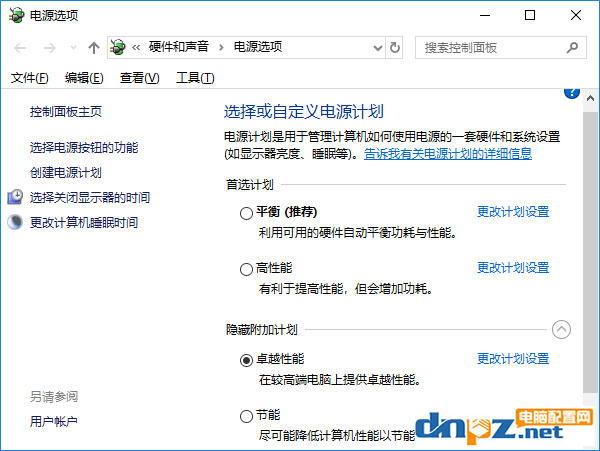
5、选中该计划,即可让你的Win10专业版,甚至家庭版也能用上“卓越性能”电源计划。
PS: 小编在Win10 1803版本中能够顺利完成以上操作,但是在Win10 1607周年更新版中,就遇到了电源计划名称显示为一串字符的现象。
以上就是小编为大家分享的win10家庭版/专业版如何设置卓越性能电源计划的方法,如果你正在使用win10系统的话,不妨用这个方法来给自己的电脑提提速。
- win11各种版本激活方法+密钥 命令激活无需第三方软件(win10也适用)
- win10纯净版在哪里可以下载到?纯净win10怎么安装收费吗?
- win10 21H2新版开机动画怎么设置? win10装哪个版本好?
- win10和win11哪个好用?win11和win10有什么区别?
- win10如何彻底关闭自带的defender杀毒软件
- win10电脑禁用的输入法怎么进行恢复?
- win10电脑的hosts文件可以修改吗?
- win10系统的开机密码不记得如何处理?
- win10电脑高对比度反转颜色如何设置?
- win10电脑的帧数怎么查看?
- win10系统防火墙白名单设置方法?
- win10电脑怎么连接无线键盘?















